1.右键点击【我的电脑】–>;[属性]
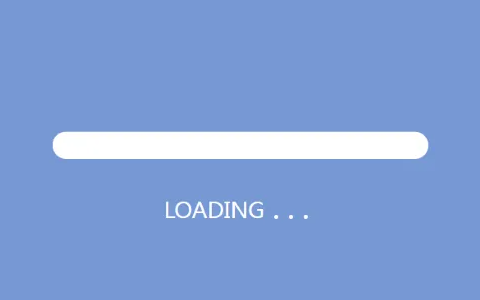
2.单击[高级系统设置]。
3.在弹出窗口中单击环境变量。
4.创建新的系统环境变量
5.输入JA_HOME作为变量名,JA安装路径作为变量值,然后单击OK。
JA_HOME:这个环境变量的值是JA所在的目录。一些Ja版本的软件和一些Ja工具需要这个变量。
6.添加系统变量[Path],输入%JA_HOMEbin%,然后单击[确定]。
PATH:指定搜索可执行文件的路径列表。执行可执行文件时,如果在当前路径中找不到该文件,则在路径中依次查找各个路径,直到找到为止。或者搜索后找不到路径中的路径,则报错。Ja编译命令(jac)、执行命令(Ja)和一些工具命令(jadoc、jdb等。)都在其安装路径下的bin目录中。所以我们应该将路径添加到PATH变量中。
7.对环境变量单击“确定”,对系统属性单击“确定”。
8.测试它,打开CMD命令行窗口,输入ja -version,ja版本就会出现。
好了,这里配置了ja环境变量。这里是Windows 10系统的配置,其他Windows系统版本的配置也差不多。只要能找到环境变量的配置接口就OK了。
原文链接:“链接”
免责声明:本站所有文章内容,图片,视频等均是来源于用户投稿和互联网及文摘转载整编而成,不代表本站观点,不承担相关法律责任。其著作权各归其原作者或其出版社所有。如发现本站有涉嫌抄袭侵权/违法违规的内容,侵犯到您的权益,请在线联系站长,一经查实,本站将立刻删除。
